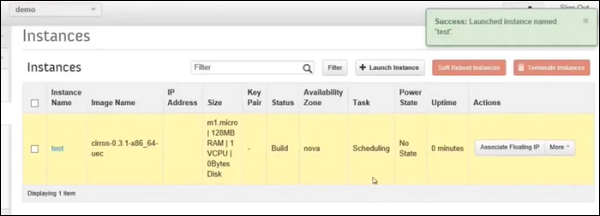虚拟化 2.0 - Openstack
在本章中,我们将讨论 Openstack 及其在虚拟化中的作用。
了解 Openstack
OpenStack 是一款用于构建和管理公有云和私有云云计算平台的软件。Openstack 拥有最大的社区之一。它由 OpenStack 基金会 管理,这是一个负责监督开发和社区建设的非营利组织。其官方网页是 - https://www.openstack.org/。
OpenStack 用于部署虚拟机和其他实例,以处理管理云环境的不同任务。OpenStack 被视为 - 基础设施即服务 (IaaS)。基于Openstack,请参见以下示意图,其中描述了它是如何管理的。
来源 − https://www.openstack.org/
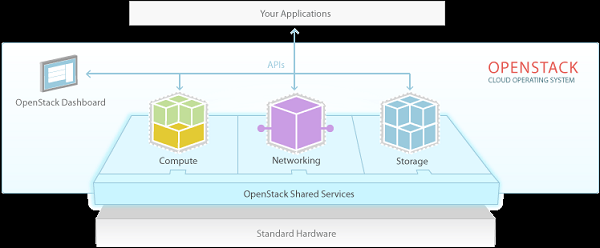
Openstack平台由Web UI仪表板管理。它由九个核心关键组件组成。
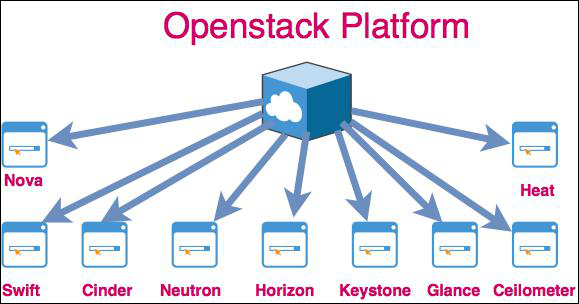
这些关键概念的详细描述如下 −
Nova是一个计算引擎。它用于部署和管理大量虚拟机。
Swift 是一个对象和文件存储系统。
Cinder 是一个块存储组件。它访问磁盘驱动器上的特定位置。
Neutron 提供网络功能。
Horizon 是 Openstack 的仪表板。它是唯一的图形界面 (WEB UI)。
Keystone 提供身份服务。它本质上是所有用户的中央列表。
Glance 为 OpenStack 提供镜像服务。在这种情况下,"镜像"是指硬盘的映像(或虚拟副本)。
Ceilometer 提供遥测服务,允许云为云的个人用户提供计费服务。
Heat 允许开发人员将云应用程序的要求存储在一个文件中,该文件定义该应用程序需要哪些资源。
下图说明了 Openstack 的发布版本。
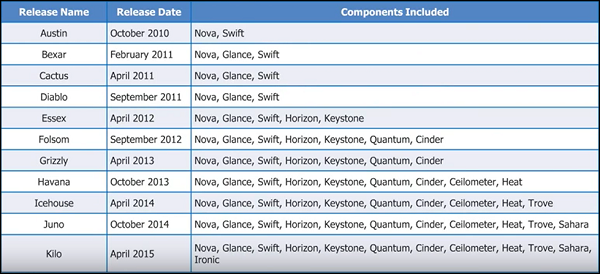
安装 Openstack
由于 Openstack 是一个开源平台,因此有很多方法可以通过不同的软件发行版来安装和部署它。它们中的每一个都为云操作系统增添了自己的价值。
对于想要使用 Openstack 的新系统管理员,将获得 Openstack 平台的预安装 ISO 映像。它们可以从以下链接下载https://docs.openstack.org/image-guide/obtain-images.html
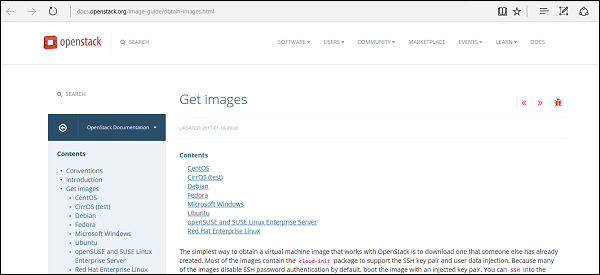
要手动安装它们,主要分销商是 −
Red Hat − https://www.rdoproject.org/
我们必须明白,Openstack 是用于企业环境的,要安装它,我们应该满足以下硬件要求。
安装要求
Openstack 的安装要求如下 −
至少 5 台具有以下角色的机器 −
1 台机器用于 MAAS 服务器。
1 台机器用于自动驾驶仪。
3 台或更多台机器用于云 −
至少一台必须有 2 个 NIC。
至少 3 台必须有 2 个磁盘。
用于创建私有云 LAN 的专用交换机。
通过该 LAN 上的路由器访问 Internet。
对于这个实验室,我们有一台虚拟机,我们将安装 Devstack。它设计用于安装在单台笔记本电脑、PC 或 VM 上。它包括用于开发评估的原始上游代码。它支持 −
- Ubuntu 14.04/16.04
- Fedora 23/24
- CentOS/RHEL 7
- Debian 和
- OpenSUSE
此版本的链接为 - https://docs.openstack.org/devstack/latest/#install-linux
在 Ubuntu 14.04 上安装 Openstack
要在 Ubuntu 14.04 上安装 Openstack,我们应该遵循以下步骤。
步骤 1 −从以下链接下载安装脚本 - https://git.openstack.org/cgit/openstack-dev/devstack
使用此命令 - git clone https://git.openstack.org/openstack-dev/devstack


步骤 2 −通过输入以下命令浏览文件夹 Devstack - $ cddevstack。

步骤 3 − 使用以下命令 ./stack.sh 执行文件 stack.sh,安装过程将继续,如下所示 −
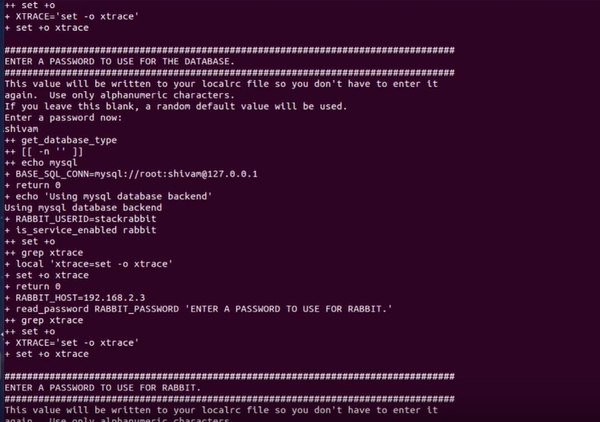
步骤 4 − 输入您的密码。

步骤 5 −现在,安装过程大约需要 15-20 分钟,下载并安装所有库。
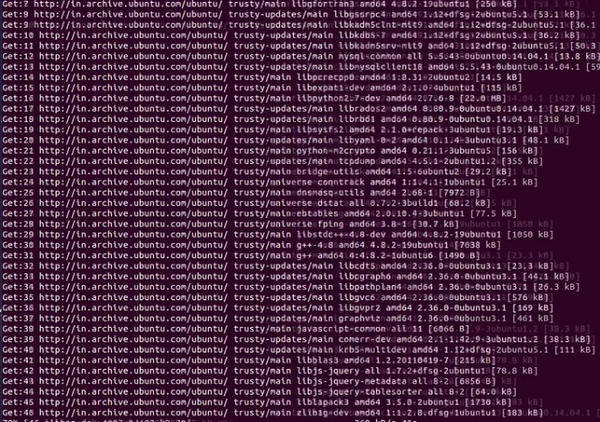
步骤 6 − 安装结束时,我们将看到主机的 IP、用于管理它的 URL、用于管理它的用户名和密码。
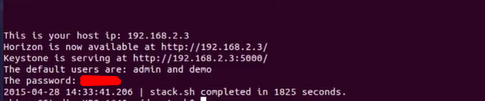
步骤 7 −要登录,您必须在浏览器中输入:我们在安装期间输入的主机 IP、用户名和密码。
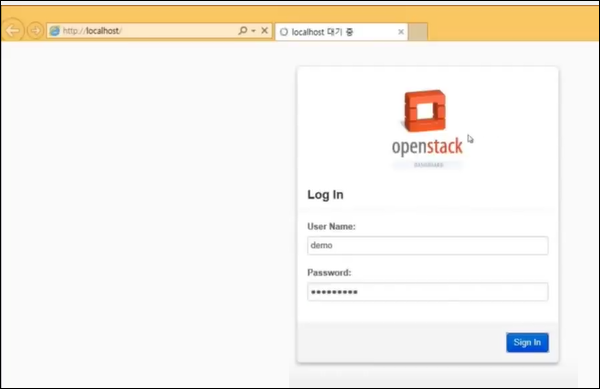
步骤 8 − 在主仪表板中,您将看到"实例"概览。
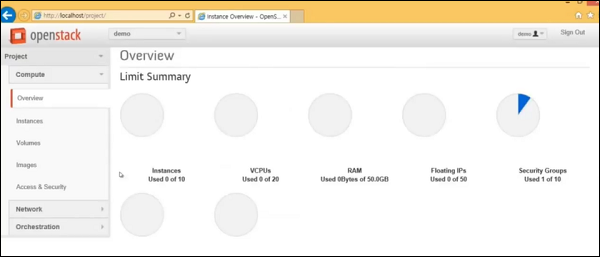
步骤 9 − 要创建新实例或简单地创建虚拟机,请单击"实例"。
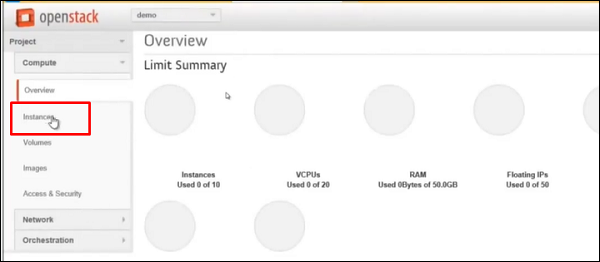
步骤 10 −点击"启动实例"。
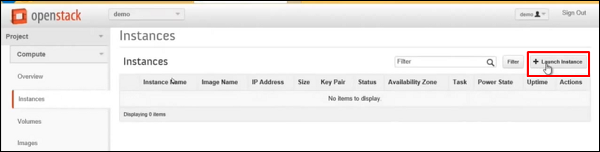
步骤 11 − 填写如下所示的所有字段。
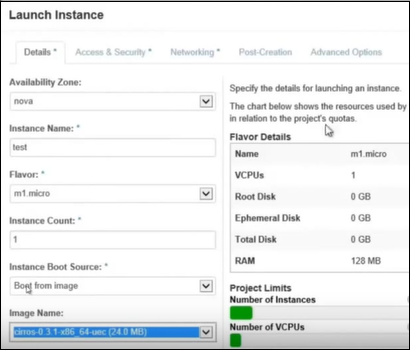
步骤 12 − 我们将看到创建的实例,如以下屏幕截图所示。